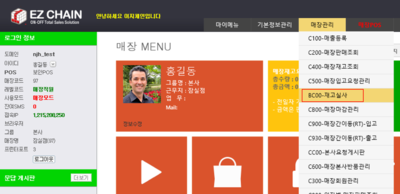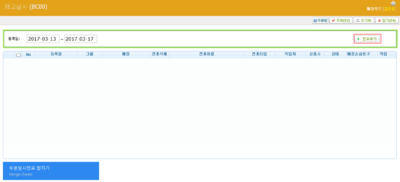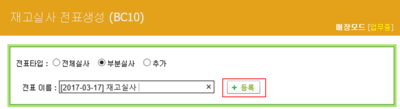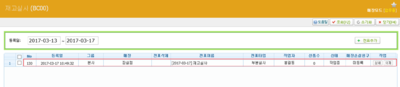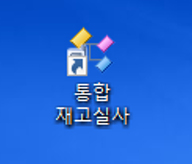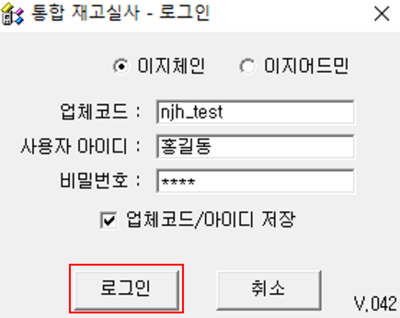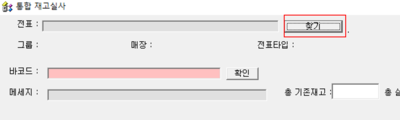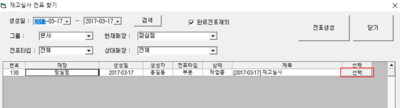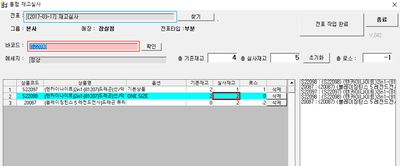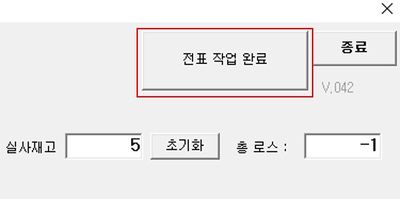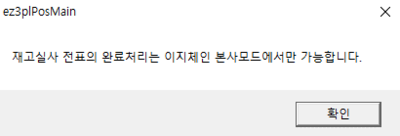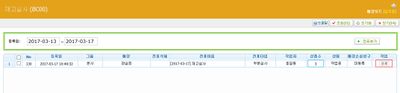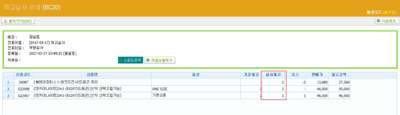"BC00 재고실사"의 두 판 사이의 차이
둘러보기로 이동
검색으로 이동
| 98번째 줄: | 98번째 줄: | ||
| valign=top| | | valign=top| | ||
| − | 1 '통합 재고실사 프로그램'을 실행합니다. | + | 1 '''통합 재고실사 프로그램'''을 실행합니다. |
|| | || | ||
| 110번째 줄: | 110번째 줄: | ||
| valign=top| | | valign=top| | ||
| − | + | 2. 매장정보로 로그인합니다. | |
|| | || | ||
| 116번째 줄: | 116번째 줄: | ||
|} | |} | ||
| − | |||
| − | |||
| − | |||
| − | |||
| − | |||
| − | |||
| − | |||
| − | |||
| − | |||
[[File:s이지체인재고실사7.png|thumb|400px|(확대하려면 클릭)]] | [[File:s이지체인재고실사7.png|thumb|400px|(확대하려면 클릭)]] | ||
|} | |} | ||
2017년 3월 20일 (월) 05:12 판
개요
step 1. 재고실사 전표생성하기
step 2. 전표에 상품추가하기a. 통합재고실사로 상품추가하는 방법
a. 통합재고실사로 상품추가하는 방법
|
|
|
|
|
|
|
|
|
|
|
|
|
관련 FAQ